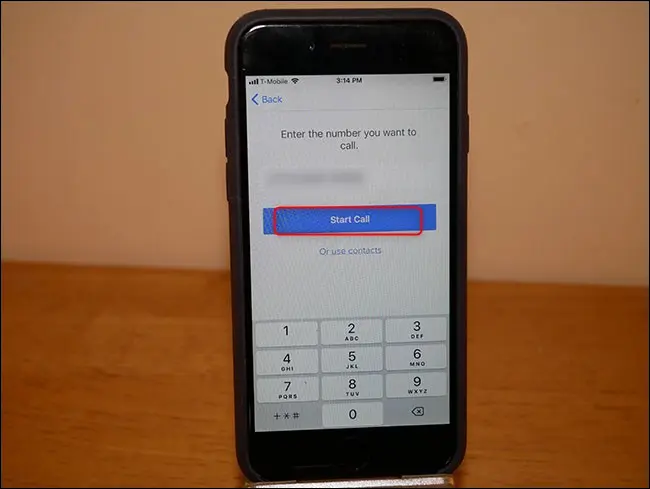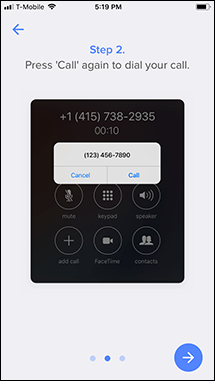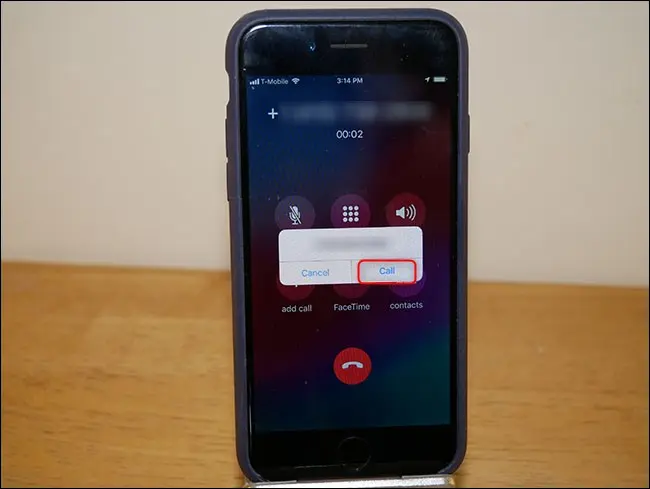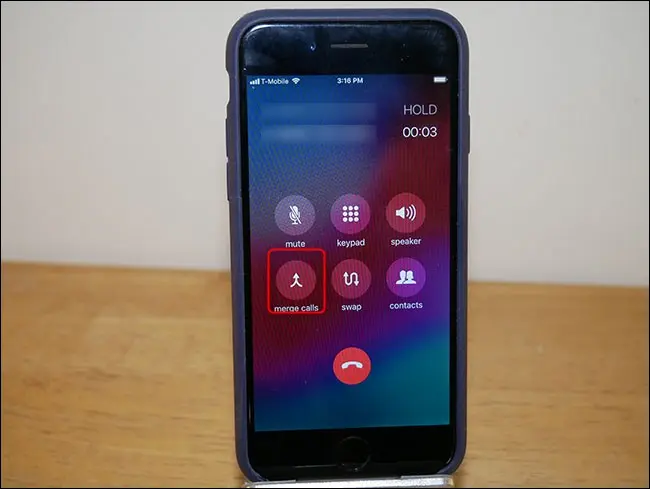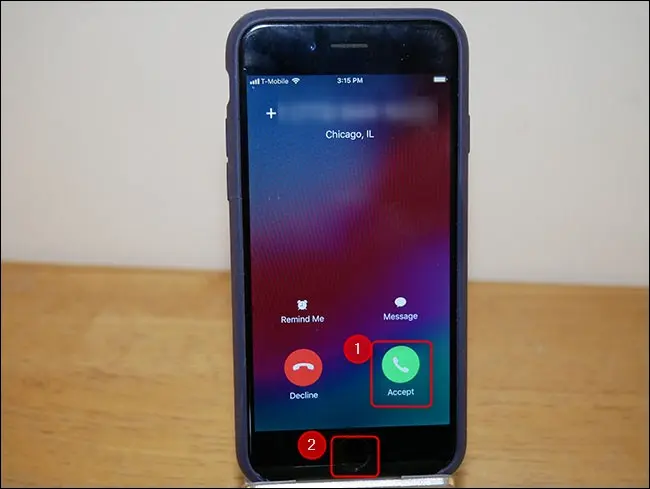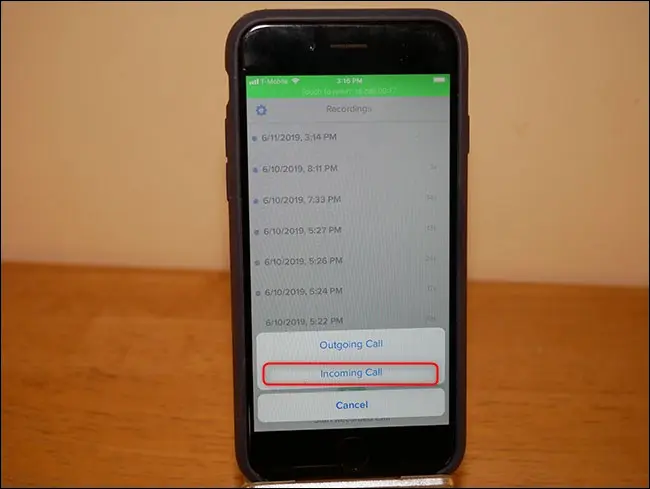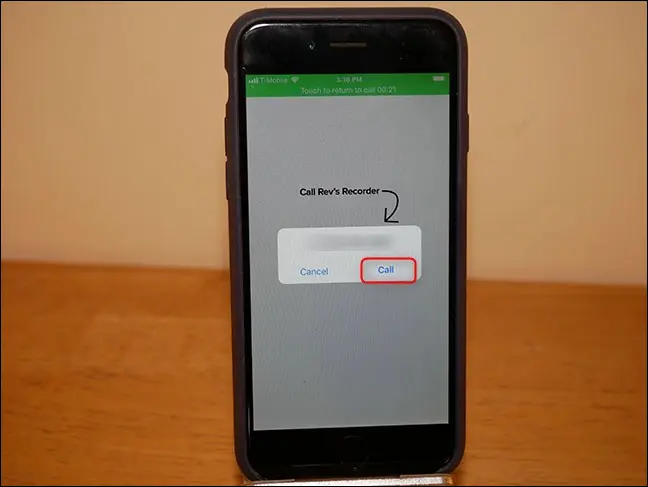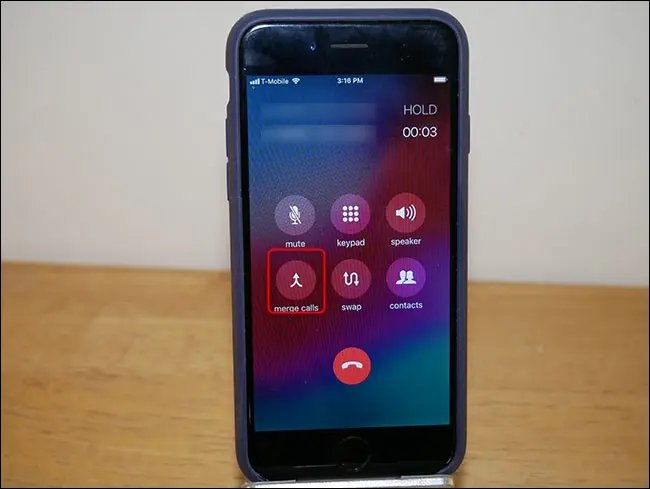Cara merekam panggilan telepon di iPhone Anda:
Apple sangat ketat dalam hal apa yang boleh dilakukan oleh aplikasi di platformnya, dan itu juga menarik garis ketat pada perekaman panggilan. Tetapi dengan sedikit peretasan, Anda dapat merekam panggilan telepon dari iPhone Anda. Begini caranya.
Pertama, pelajari tentang hukum setempat
Sebelum kita membahas cara melakukan ini, penting untuk dipahami apakah merekam panggilan telepon itu legal. Versi yang sangat singkat adalah jika Anda adalah peserta aktif dalam panggilan tersebut, Anda memiliki peluang bagus untuk melakukannya secara legal. Jika tidak, itu hampir pasti ilegal. Versi yang sedikit lebih panjang adalah bahwa berbagai undang-undang negara bagian dan federal mencakup topik tersebut. Untuk semakin memperkeruh air, undang-undang ini juga berbeda di setiap negara. Ada Daftar yang cukup lengkap di Wikipedia , tetapi seperti semua yang ada di Wikipedia, temukan sumber kedua untuk undang-undang setempat Anda. Rev, perusahaan yang akan kita bicarakan di bawah, juga memilikinya posting blog Luar biasa tentang itu.
Itu bermuara pada dua jenis persetujuan: satu pihak dan dua pihak (yang sedikit keliru). Persetujuan satu pihak berarti Anda dapat merekam panggilan selama Anda sedang menelepon. Sebagian besar undang-undang negara bagian dan federal AS dan sebagian besar negara lain memerlukan persetujuan satu pihak. Persetujuan dua arah berarti bahwa setiap orang yang sedang menelepon harus menyetujui rekaman tersebut, baik itu dua, tiga, atau lebih orang. Ada banyak negara bagian AS dan beberapa negara yang membutuhkan persetujuan bersama. Sekali lagi - teliti hukum setempat Anda.
Hukuman untuk ketidakpatuhan terhadap hukum bervariasi, dan berkisar dari perdata hingga litigasi pidana. Jika ragu, nyatakan dengan jelas di awal panggilan bahwa itu direkam dan minta semua orang untuk mengonfirmasi bahwa ini tidak masalah.
Sekarang kita legal, mari kita lakukan. Ada dua metode yang dapat Anda gunakan untuk merekam panggilan telepon di iPhone: perangkat keras atau perangkat lunak. Kami akan menguraikan opsi untuk masing-masing di bawah ini dari yang paling sederhana hingga yang paling rumit.
Pilihan paling sederhana: megafon dan perekam suara
Merekam panggilan perangkat dapat sesederhana melakukan panggilan di speakerphone dan menyetel perekam digital di sebelah telepon Anda. seri yang lebih panjang Perekam Suara Sony ICD-PX Opsi berperingkat tinggi di Amazon seharga $60. Ini memiliki colokan bbUSB bawaan, ekspansi MicroSD, dan menyertakan mikrofon lavaliere jika Anda ingin merekam seseorang secara langsung.
Tetapi metode ini berfungsi dengan perekam suara apa pun. Cukup aktifkan untuk merekam, letakkan ponsel Anda di speaker ponsel, dan rekam. Jika Anda tidak pernah berencana untuk menyiarkan rekaman dan hanya untuk catatan pribadi, opsi ini mungkin cocok untuk Anda. Jika Anda membutuhkan kualitas yang lebih tinggi, segalanya menjadi sedikit lebih rumit.
Opsi perangkat lunak: Rekam panggilan dengan Rev Call Recorder
Apple tidak mengizinkan aplikasi merekam panggilan telepon di perangkat Anda. Namun, ada beberapa aplikasi yang bisa Anda dapatkan yang memungkinkan Anda merekam obrolan tiga arah. Panggilan dialihkan melalui server perusahaan tempat ia direkam. Ini adalah solusi sederhana yang licik jika Anda memerlukan sesuatu yang lebih akurat daripada panggilan telepon yang direkam pada perekam suara tetapi tidak ingin berinvestasi dalam perangkat keras perekaman khusus.
Perekam Panggilan Panggil Ini adalah layanan perekaman panggilan berperingkat tinggi (4.4 bintang dan hampir 2000 ulasan pada saat penulisan). Ini juga gratis, tetapi Anda dapat membayar layanan opsional untuk mendapatkan rekaman tertulis.
Sebelum kita masuk ke proses, mari kita bicara tentang perusahaan - kami menghubungi Rev untuk membicarakan tentang privasi dan keamanan. Rekaman panggilan disimpan tanpa batas waktu hingga Anda menghapusnya. Mereka disimpan terenkripsi di server Rev, dan mereka tidak mengalami pelanggaran data (#KnockOnWood). saat mencari di سياسة الخصوصية Sedikit mereka sendiri, kami melihat bahwa sebagian besar penggunaan perusahaan atas rekaman Anda berkisar pada layanan transkripsi mereka.
Ada ketentuan lain tentang kepatuhan terhadap undang-undang, pengalihan bisnis, dan sejenisnya. Secara teknis, karena transkrip panggilan ditinjau oleh pekerja lepas, mereka dianggap sebagai "pihak ketiga", tetapi itulah ruang lingkupnya. Singkatnya, Anda dapat mempercayai Rev dengan rekaman Anda seperti halnya layanan lain dengan data Anda. Jika itu membuat Anda tidak nyaman, opsi perangkat keras di atas dan di bawah adalah opsi yang lebih baik untuk Anda.
Bagaimana cara merekam panggilan keluar dengan Pdt
Untuk merekam panggilan keluar, luncurkan Rev Sebelum Panggilan dimulai. Klik Mulai Panggilan yang Direkam > Panggilan Keluar.
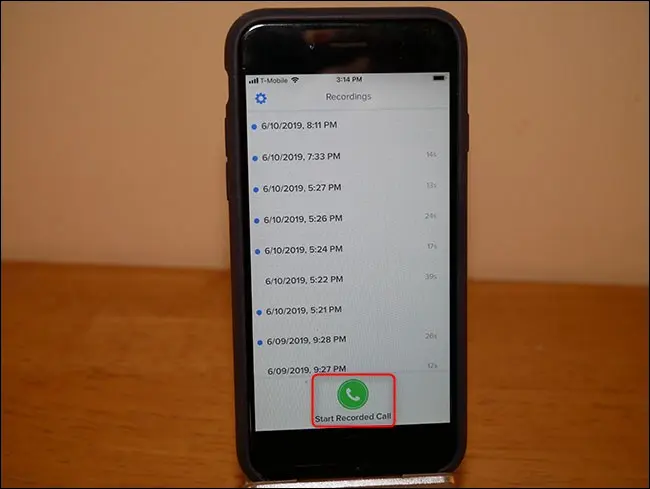
Ketik nomor telepon yang ingin Anda panggil (atau pilih dari kontak Anda). Klik "Mulai Menghubungkan".
Pertama kali Anda melakukan ini, Anda diperlihatkan tutorial singkat yang memandu Anda melalui proses merekam panggilan keluar. Tekan tombol panah di pojok kanan bawah untuk menelusuri tutorial, lalu klik OK! "Tombol Mulai.
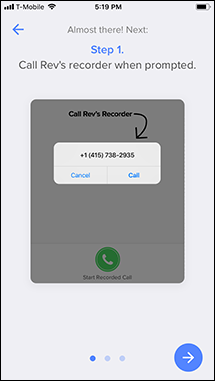
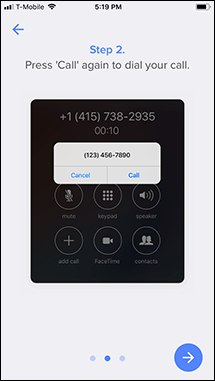
Klik Panggil untuk memanggil nomor telepon Rev. Registry. Setelah Anda melakukan panggilan ini, aplikasi meminta Anda untuk memanggil nomor telepon penerima.
Saat kedua panggilan tersambung, ketuk Gabungkan Panggilan.
Pengingat dikirimkan kepada Anda melalui teks yang memberi tahu Anda untuk menggabungkan panggilan juga. Sejak saat itu, panggilan direkam dan disimpan di server Rev.
Cara merekam panggilan masuk
Merekam panggilan masuk sedikit lebih mudah. Pertama, terima panggilan seperti biasa, lalu tekan tombol beranda ponsel Anda untuk kembali ke layar beranda.
Buka aplikasi Rev Call Recorder.
Klik Mulai Panggilan yang Direkam > Panggilan Masuk.
Tekan "Call" untuk menghubungi Rev. Recording Line.
Setelah terhubung, ketuk Gabungkan Panggilan.
Ada banyak ketukan dan multitasking di sini, tetapi secara keseluruhan tidak terlalu rumit. Ada opsi perangkat lunak lain, seperti Google Voice. Namun, Google Voice hanya memungkinkan Anda merekam panggilan masuk. Selain itu, opsi perangkat lunak lain memiliki peringatannya sendiri. Rev menawarkan solusi paling komprehensif dan fleksibel yang dapat kami temukan.
Kelemahan dari metode perangkat lunak adalah Anda mempercayakan percakapan pribadi Anda kepada pihak ketiga. Jika Anda tidak begitu paham dengan itu, metode perangkat keras mungkin merupakan pilihan terbaik untuk Anda. Namun, itu melibatkan lebih banyak persiapan dan peralatan.
Cara profesional: gunakan perekam dengan input
Metode ini adalah metode yang kami rekomendasikan untuk rekaman dengan kualitas siaran apa pun. Kecuali jika Anda menyinkronkan wawancara Anda (itu istilah industri mewah yang berarti Anda berdua merekam audio lokal Anda sendiri), ini adalah cara terbaik untuk melakukannya karena menghilangkan kebisingan sinyal sebanyak mungkin. Tidak ada server pihak ketiga, dan Anda sebisa mungkin meminimalkan masalah internet lambat dan ponsel dengan sinyal buruk. Kelemahannya adalah rumit dan mahal.
Item pertama yang Anda butuhkan adalah perekam dengan entri. Namun, ada banyak opsi dengan berbagai titik harga Perekam zoom H5 (yang, dengan harga $280, agak curam) adalah salah satu yang terbaik. Ia memiliki semua port I/O yang Anda perlukan—input untuk perekaman dan output untuk headphone. Plus, ini memiliki ekspansi MicroSD dan sangat serbaguna untuk semua kebutuhan rekaman Anda.
Selanjutnya, Anda memerlukan kabel untuk menghubungkan iPhone Anda ke perekam – mis Masalah Kabel 3.5mm Male to XLR Male Audio Cable Untuk lebih dari $8.00. Jika ponsel Anda memiliki jack headphone, Anda sudah siap. Namun, jika Anda menggunakan iPhone yang lebih baru, Anda memerlukan port lightning ke dongle jack headphone (#donglelife). Jika iPhone Anda dilengkapi dengan dongle, ini akan berfungsi. Jika tidak, Anda bisa Dapatkan satu untuk $9 . Dari sana, ambil iPhone Anda (dan dongle, jika perlu), dan sambungkan kabel 3.5 mm ke ponsel/dongle Anda. Hubungkan ujung lainnya ke perekam zoom.
Jika Anda ingin merekam sisi panggilan Anda, Anda juga memerlukan mikrofon dan kabel XLR. Kami merekomendasikan menggunakan Mikrofon Shure SM58 yang telah terbukti dan benar dengan Kabel XLR AmazonBasics Harganya $7. Colokkan itu ke entri kedua pada perekam Zoom.
Terakhir, Anda memerlukan satu set headphone yang dicolokkan ke perekam Zoom, sehingga Anda dapat mendengar lawan bicara.
Setelah menghubungkan headphone Anda ke perekam Zoom, terima panggilan Anda. Beri tahu pihak lain bahwa percakapan sedang direkam, lalu tekan tombol rekam.
Berikut adalah pengaturan lengkap dalam tindakan.
Tentu saja, ini hanyalah salah satu cara merekam panggilan dengan perangkat keras. Ada cukup banyak opsi yang tersedia, meskipun cara kerjanya mungkin berbeda dari yang telah kami jelaskan di sini. Jika Anda mencari rekaman dengan kualitas terbaik, kombo Zoom/SM58 sulit dikalahkan.
Ketika seseorang meninggalkan Anda pesan suara yang ingin Anda simpan, Anda tahu itu Anda dapat menyimpan pesan suara di iPhone Anda juga?